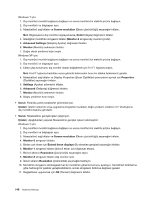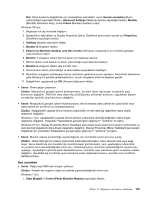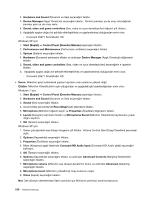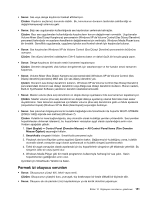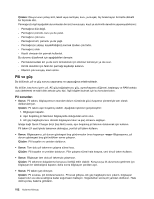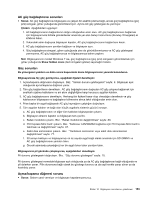Lenovo ThinkPad X121e (Turkish) User Guide - Page 171
AC güç bağdaştırıcısı sorunları, Güç sorunları, Açma/kapama düğmesi sorunu
 |
View all Lenovo ThinkPad X121e manuals
Add to My Manuals
Save this manual to your list of manuals |
Page 171 highlights
AC güç bağdaştırıcısı sorunları • Sorun: AC güç bağdaştırıcısı bilgisayara ve çalışan bir elektrik prizine bağlı, ancak güç bağdaştırıcısı (güç prizi) simgesi, görev çubuğunda görüntülenmiyor. Ayrıca AC güç göstergesi de yanmıyor. Çözüm: Aşağıdakileri uygulayın: 1. AC bağdaştırıcısının bağlantısının doğru olduğundan emin olun. AC güç bağdaştırıcısını bağlamak için bilgisayarınızla birlikte gönderilenler arasında yer alan Setup Instructions (Kuruluş Yönergeleri) el kitabına bakın. 2. Yukarıdaki adım doğruysa bilgisayarı kapatın, AC güç bağdaştırıcısının bağlantısını kesin. 3. AC güç bağdaştırıcısını yeniden bağlayın ve bilgisayarı açın. 4. Güç bağdaştırıcısı simgesi, görev çubuğunda yine de görüntülenmiyorsa ve AC güç göstergesi yanmıyorsa, AC güç bağdaştırıcınıza ve bilgisayarınıza bakım yaptırın. Not: Bilgisayarınızın modeli Windows 7 ise, güç bağdaştırıcısı (güç prizi) simgesini görüntülemek için görev çubuğunda Show hidden icons (Gizli simgeleri göster) seçeneğini tıklatın. Güç sorunları Bu yönergeleri yazdırın ve daha sonra başvurmak üzere bilgisayarınızın yanında bulundurun. Bilgisayarınıza hiç güç gelmiyorsa, aşağıdaki öğeleri denetleyin: 1. Açma/kapama düğmesini doğrulayın. Bkz. "Sistem durumu göstergeleri" sayfa: 9. Bilgisayar açık olduğunda açma/kapama düğmesi yanar. 2. Tüm güç bağlantılarını denetleyin. AC güç bağdaştırıcısını doğrudan AC güç çıkışına bağlamak için anahtarlı uzatma kablolarını ve ani akım değişikliğine karşı koruyucu aygıtları kaldırın. 3. AC güç bağdaştırıcısını denetleyin. Herhangi bir fiziksel hasar olup olmadığını denetleyin ve güç kablosunun bilgisayara ve bağdaştırıcı bölmesine sıkıca takılı olduğundan emin olun. 4. Prize başka bir aygıt bağlayarak AC güç kaynağının çalıştığını doğrulayın. 5. Tüm aygıtları kaldırın ve bağlı olan küçük aygıtlarla sistemin gücünü sınayın. a. AC güç bağdaştırıcısını ve diğer tüm kabloları bilgisayardan çıkarın. b. Bilgisayar ekranını kapatın ve bilgisayarı ters çevirin. c. Bellek modülünü çıkarın. Bkz. "Bellek modülünün değiştirilmesi" sayfa: 80. d. PCI Express Mini Card'ı çıkarın. Bkz. "Kablosuz LAN/WiMAX bağlantısı için PCI Express Mini Card'ın takılması ve değiştirilmesi" sayfa: 87. e. Sabit disk sürücüsünü çıkarın. Bkz. "Yarıiletken sürücünün veya sabit disk sürücüsünün değiştirilmesi" sayfa: 77. f. 30 saniye bekleyin ve bilgisayarınızı en az sayıda aygıt bağlı olarak sınamak için SO-DIMM'i ve AC güç bağdaştırıcısını yeniden takın. g. Önceki adımlarda çıkardığınız her bir aygıtı teker teker yeniden takın. Bilgisayarınız pil gücünde çalışmıyorsa, aşağıdakileri denetleyin: Pil durumu göstergesini doğrulayın. Bkz. "Güç durumu göstergesi" sayfa: 10. Pil durumu göstergesi normalde bilgisayar açık olduğunda ya da AC güç bağdaştırıcısı bağlı olduğunda ve pil dolarken yanar. Pilin durumuna bağlı olarak bu gösterge turuncu ya da yeşil renkte yanıp söner ya da kesintisiz yanar. Açma/kapama düğmesi sorunu • Sorun: Sistem yanıt vermiyor ve bilgisayarı kapatamıyorsunuz. Bölüm 10. Bilgisayarın sorunlarının giderilmesi 153